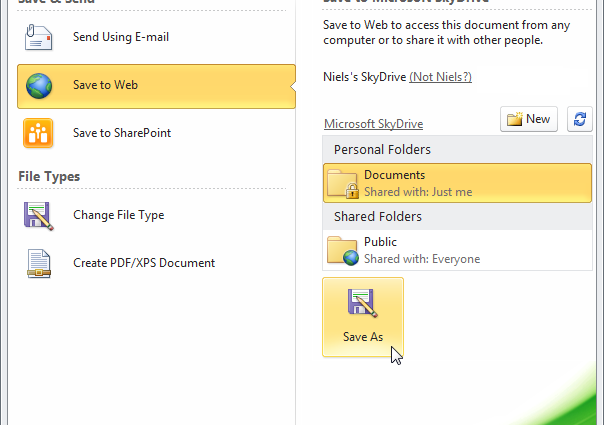Ang pipila ka mga punto niini nga leksyon dugay na nga wala na sa panahon, busa dugang pa, among gisugyot nga basahon usab nimo kini nga artikulo.
Sa kini nga panudlo, among ipasabut kung giunsa ang pagtipig sa mga file sa Excel Windows Live SkyDrivearon ma-access kini gikan sa bisan unsang kompyuter o ipaambit kini sa ubang mga tawo.
nga pag-alagad SkyDrive karon gitawag OneDrive. Ang pagbag-o sa ngalan tungod sa paglapas sa copyright. Wala’y sukaranan nga mga kalainan kung giunsa kini nga mga serbisyo molihok, usa lamang ka bag-ong ngalan alang sa usa ka naglungtad nga serbisyo. Ang ubang mga produkto sa Microsoft mahimong mogamit gihapon sa ngalan SkyDrive.
- Ablihi ang usa ka dokumento.
- Sa Advanced tab Fillet (File) pagpili I-save ug Ipadala > I-save sa Web > Sign Sa (Save & Send > Save to Website > Sign In).
Mubo nga sulat: Kung wala kay account Windows Live (Hotmail, Messenger, XBOX Live), mahimo kang magparehistro pinaagi sa pag-klik sa link sa ubos sa buton.
- Pagsulod sa imong mga kredensyal ug i-klik OK.
- Pagpili og usa ka folder ug i-klik Save As (I-save ingon).
Mubo nga sulat: Pag-klik sa buton Bag-ong (Bag-ong Folder) sa dialog box nga moabli aron makahimo og bag-ong folder.
- Pagsulod ug filename ug i-klik Luwasa (Pagluwas).
Mahimo nimong usbon kini nga file gamit ang web application Excel Web App gikan sa bisan unsang aparato, bisan kung na-install ang Excel sa kini nga aparato o wala.
Aron ipaambit kini nga file sa ubang mga tiggamit, buhata ang mosunod:
- Adto sa office.live.com ug pag-sign in sa imong account Windows Live.
- Pagpili og usa ka file ug i-klik Pagpakigbahin (General nga pag-access).
- Pagsulod sa imong email address ug i-klik Share (Ipaambit).
Ang user makadawat og link ug makahimo sa pag-edit niini nga Excel file. Dugang pa, mahimo ka nga magtrabaho kauban ang daghang mga tiggamit sa usa ka workbook sa parehas nga oras.